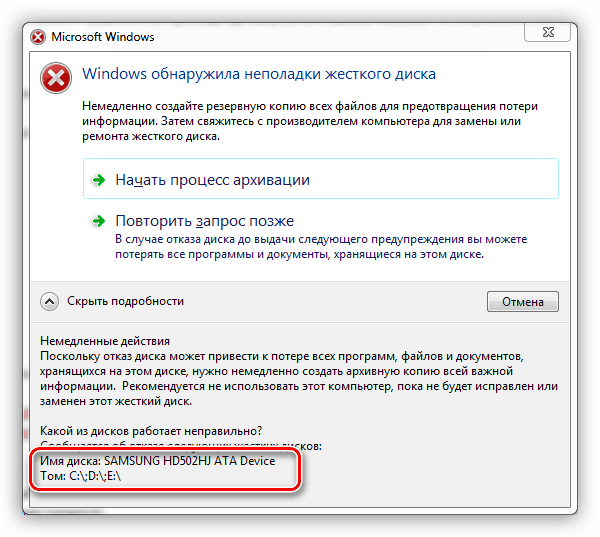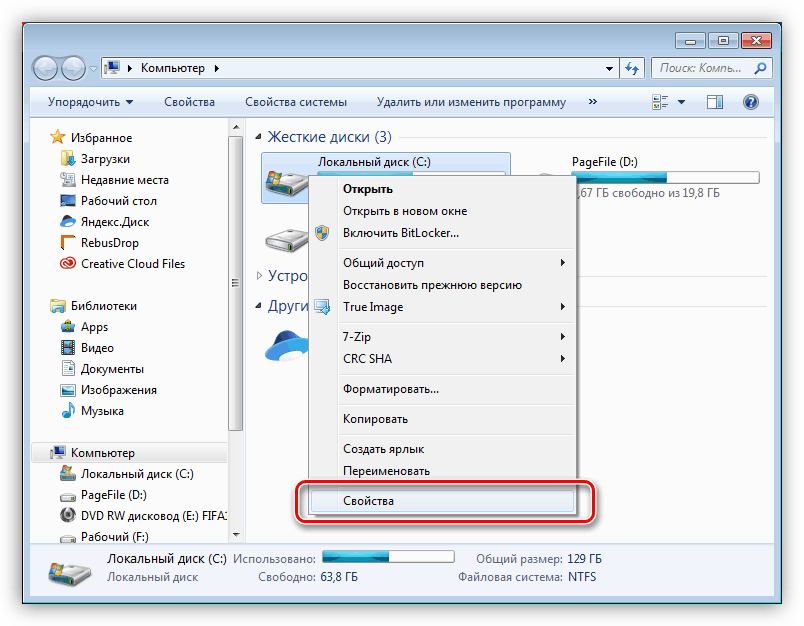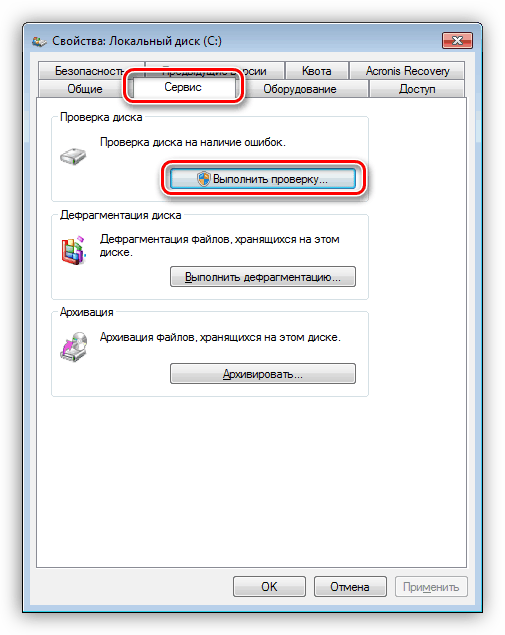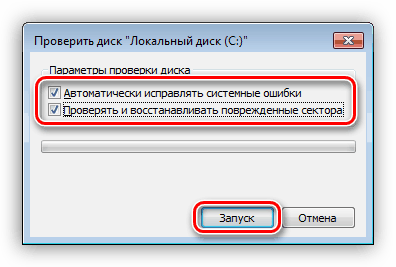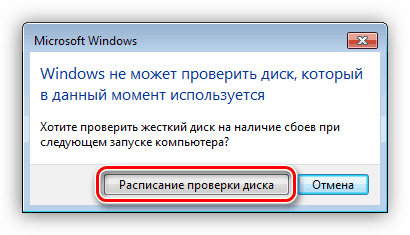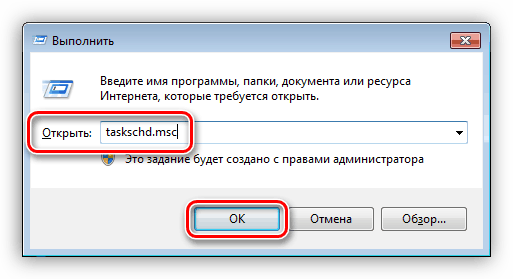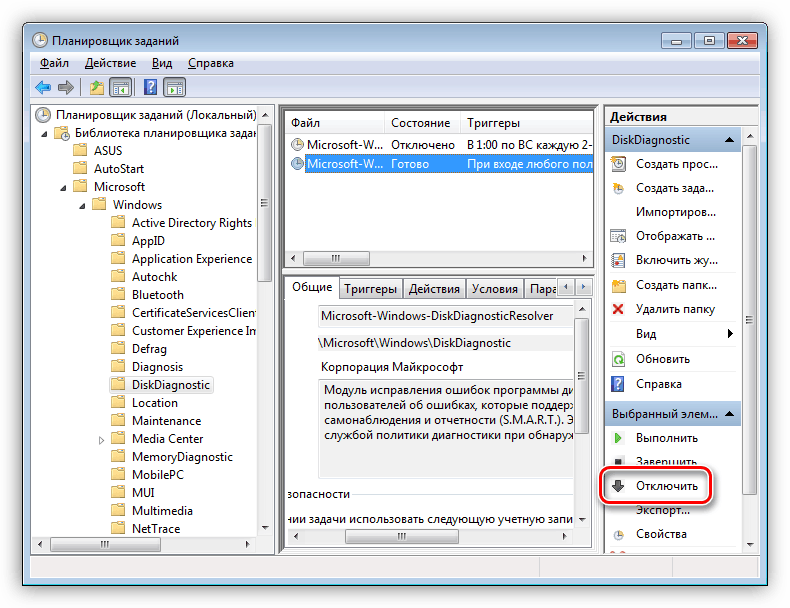Vyriešte problém s upozornením na problémy disku
Pevné disky majú tendenciu byť nepoužiteľné v dôsledku zvýšeného zaťaženia, zhoršeného výkonu alebo iných, vrátane dôvodov, ktoré sú mimo kontroly užívateľa. V niektorých prípadoch môže operačný systém s pomocou varovného okna informovať o akýchkoľvek problémoch. Dnes budeme hovoriť o tom, ako opraviť túto chybu.
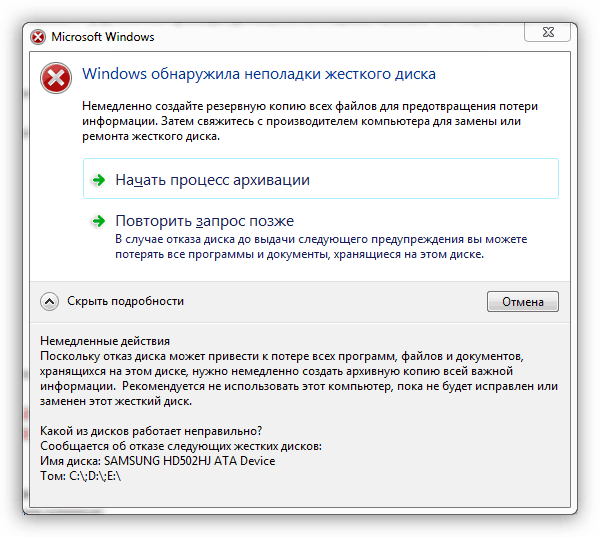
Obsah
Odstránime varovanie o problémoch disku
Existujú dva spôsoby, ako vyriešiť problém s upozornením na systém. Význam prvého je skontrolovať a opraviť chyby a druhým je vypnúť funkciu zobrazovania tohto okna.
Keď k tejto chybe dôjde, najprv musíte zálohovať všetky dôležité dáta na pracovné médium - inú "pevnú" alebo USB flash disk. Toto je predpoklad, lebo pri kontrole a iných manipuláciách môže disk úplne "zomrieť" a získať s ním všetky informácie.
Pozri tiež: Zálohovací softvér
Metóda 1: Skontrolujte disk
V operačnom systéme Windows je zabudovaný nástroj, ktorý kontroluje nainštalované disky pre chyby. Svojou pomocou je tiež možné obnoviť problémové sektory, ak vznikli z programových dôvodov ("soft backouts"). V tom istom prípade, ak dôjde k fyzickému poškodeniu povrchu alebo k poruche regulátora, potom tieto kroky nepovedú k požadovanému výsledku.
- Najprv zistíme, s akou "tvrdou" alebo neúspešnou partií sa stalo. Môžete to urobiť kliknutím na tlačidlo vedľa slov "Zobraziť podrobnosti" . Informácie, ktoré potrebujeme, sú v spodnej časti.
![Identifikácia problému disku v okne s výstrahami v systéme Windows 7]()
- Otvorte priečinok "Počítač" , kliknite na položku RMB na disku s problémami a vyberte položku "Vlastnosti" .
![Presunutím vlastností problémového disku v systéme Windows 7]()
- Prejdite na kartu "Service" av bloku s názvom "Check Disk" stlačte tlačidlo uvedené na snímke obrazovky.
![Prejdite na nastavenie pevného disku a skontrolujte chyby v systéme Windows 7]()
- Začiarknite všetky začiarkavacie políčka a kliknite na tlačidlo "Spustiť" .
![Spustenie pevného disku skontrolujte chyby v systéme Windows 7]()
- Ak sa v súčasnosti používa tento "tvrdý", systém vydá príslušné upozornenie, rovnako ako návrh na vykonanie kontroly pri zavádzaní. Súhlasíme s kliknutím na odkaz "Plán na kontrolu disku".
![Zapnite kontrolu disku pre chyby pri ďalšom reštarte systému Windows 7]()
- Opakujte vyššie uvedené kroky pre všetky časti, ktoré sme identifikovali v odseku 1.
- Reštartujte vozidlo a počkajte na ukončenie procesu.
Ak sa upozornenie naďalej objaví po ukončení pomôcky, prejdite na nasledujúcu metódu.
Metóda 2: Zakázať zobrazenie chýb
Skôr než zakážete túto funkciu, musíte sa uistiť, že systém je nesprávny, ale "tvrdé" je v skutočnosti v poriadku. Na to môžete použiť špeciálne programy - CrystalDiskInfo alebo HDD Zdravie ,
Viac informácií:
Ako používať službu CrystalDiskInfo
Ako skontrolovať výkon pevného disku
- Prejdite na "Plánovač úloh" pomocou riadka "Spustiť" ( Windows + R ) a príkazu
taskschd.msc![Spustenie Plánovač úloh cez Run v systéme Windows 7]()
- Otvárame sekcie Microsoft a Windows v poradí, kliknite na priečinok "DiskDiagnostic" a vyberte úlohu "Microsoft-Windows-DiskDiagnosticResolver" .
![Ak chcete vypnúť úlohu, spustite upozornenie v systéme Windows 7]()
- V pravom bloku kliknite na položku "Zakázať" a reštartujte počítač.
![Zakázanie úlohy spustiť upozornenie v Plánovači Windows 7]()
Pri týchto akciách sme zakázali systém zobraziť okno s chybou, o ktorej sme sa dnes zaoberali.
záver
S pevnými diskami alebo skôr s informáciami, ktoré sú na nich zaznamenané, musíte byť veľmi opatrní a opatrní. Vždy zálohujte dôležité súbory alebo ich uložte do cloudu. Ak vás problém prekonal, potom vám tento článok pomôže vyriešiť ho, inak budete musieť kúpiť nový "tvrdý".